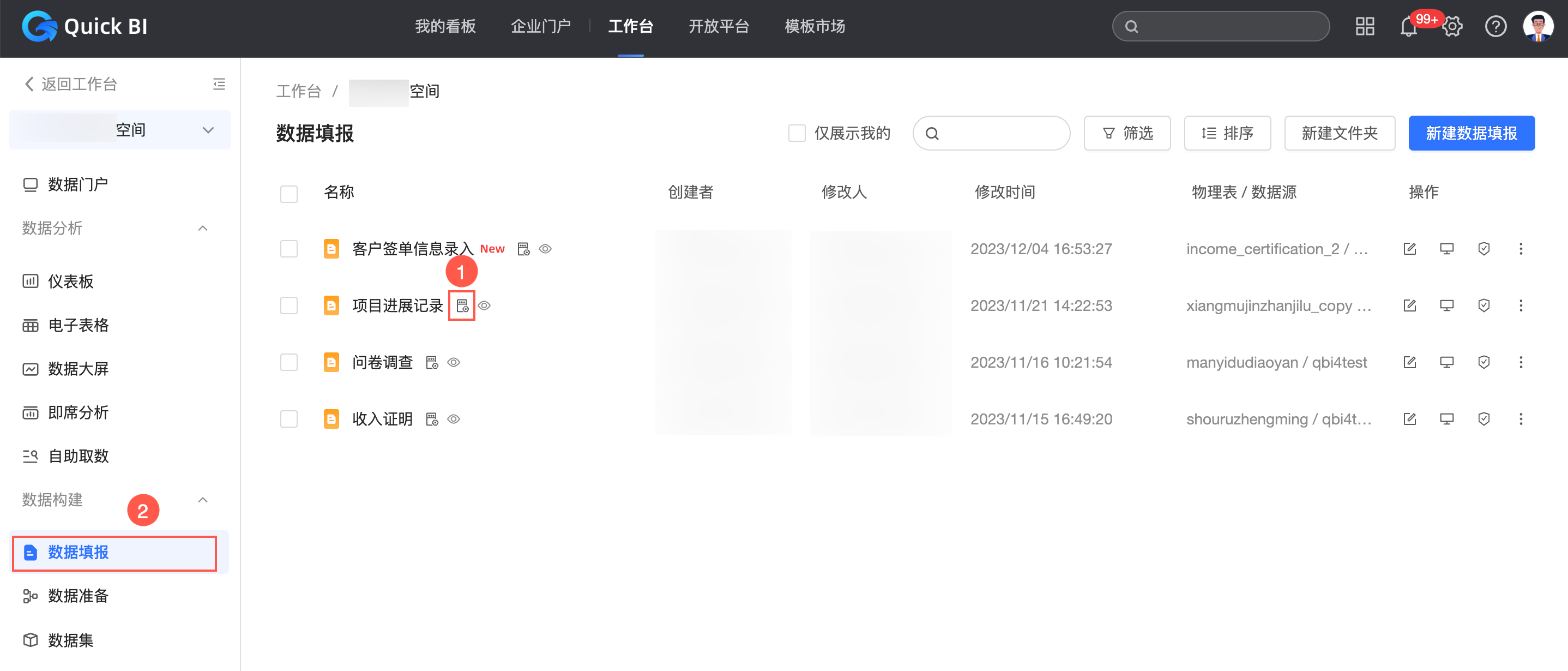数据填报提交表单入库时,为了避免脏数据的录入、保障数据的准确性,可以通过入库审批功能对数据进行校验以及审批后完成录入。
使用限制
仅专业版支持入库审批。
1.审批前置条件
1.1 系统审批开启
1.1.1 操作入口
开启审批流,并勾选对应的申请设置、审批渠道以及默认审批人,完成后才支持操作数据填报页面中的入库审批设置。

1.2 入库审批开启
1.2.1 单个数据填报设置入库审批
1.2.1.1 使用限制
入库审批配置只支持空间管理员和当前填报的所有者看到并进行设置。
1.2.1.2 操作步骤
步骤一:单击工作台,左侧导航栏的空间列表中,选择一个群空间。
步骤二:单击左侧导航栏数据构建中的数据填报,进入数据填报列表页面。
步骤三:
选择需要设置的表单(①),右键单击入库审批(②)。
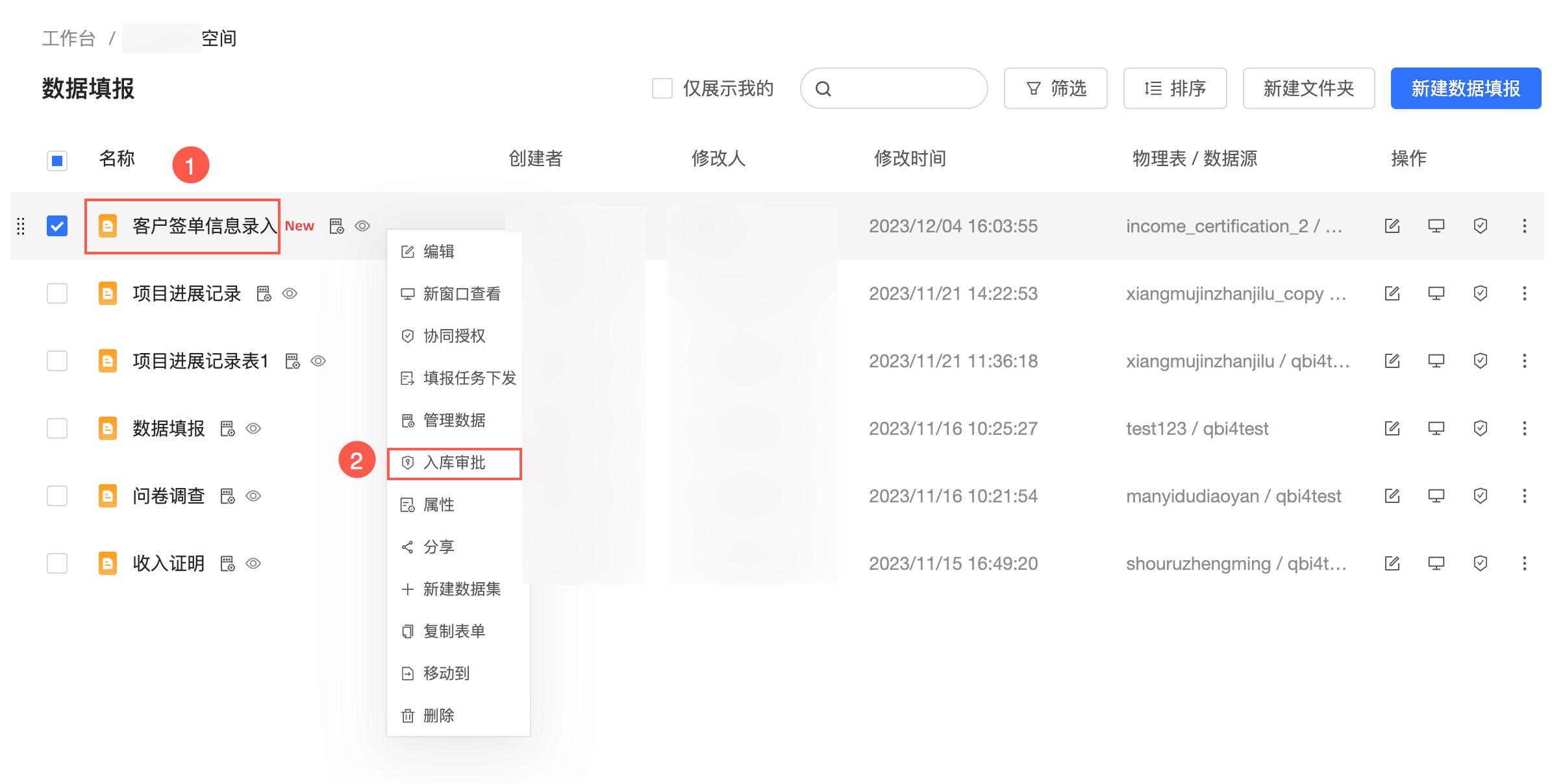
单击右侧
 图标(①),选择入库审批(②)。
图标(①),选择入库审批(②)。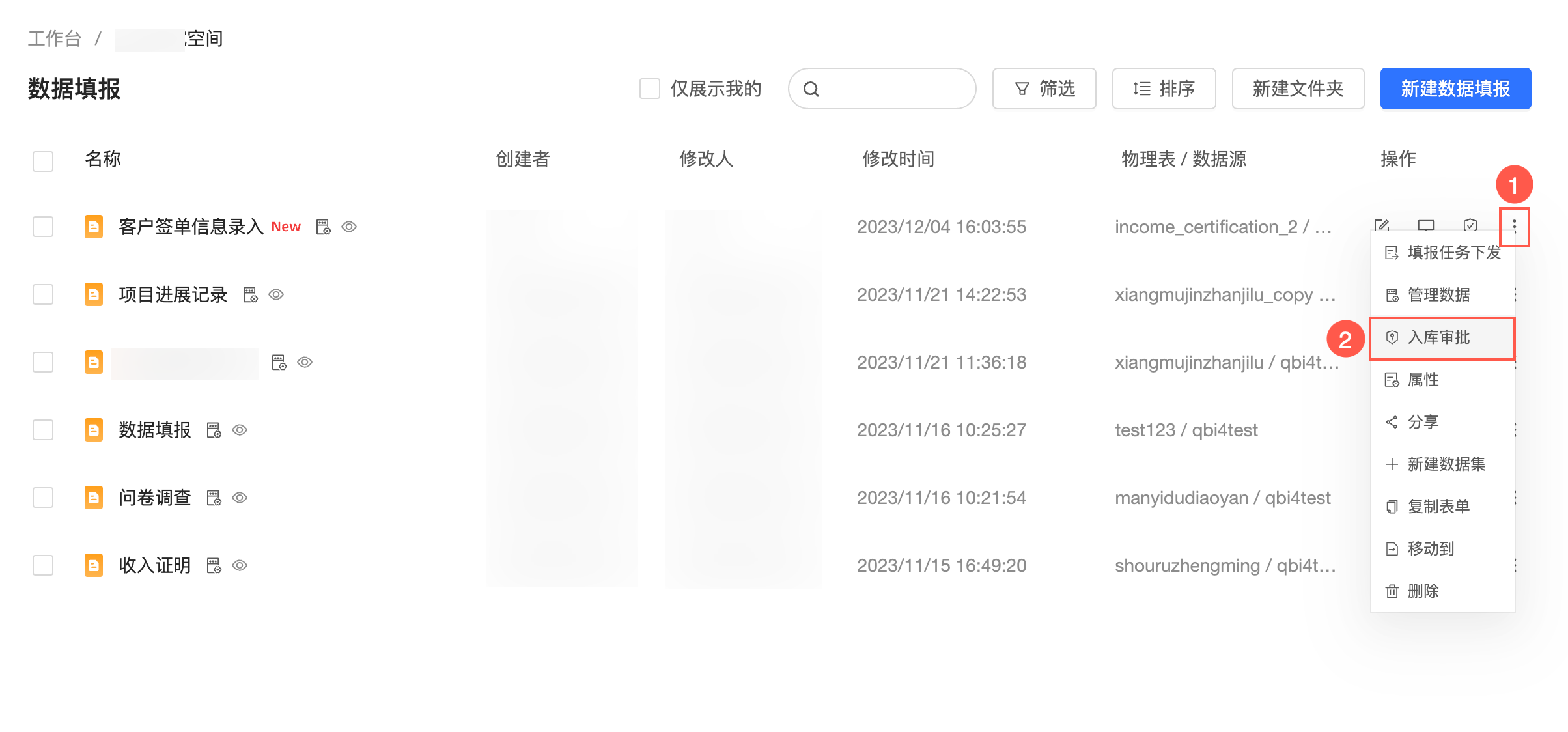
步骤四:入库审批配置页面,启用入库审批流(①),并选择指定审批人(可多选)(②)后单击确定。
说明:审批人范围为当前组织的所有内部用户。
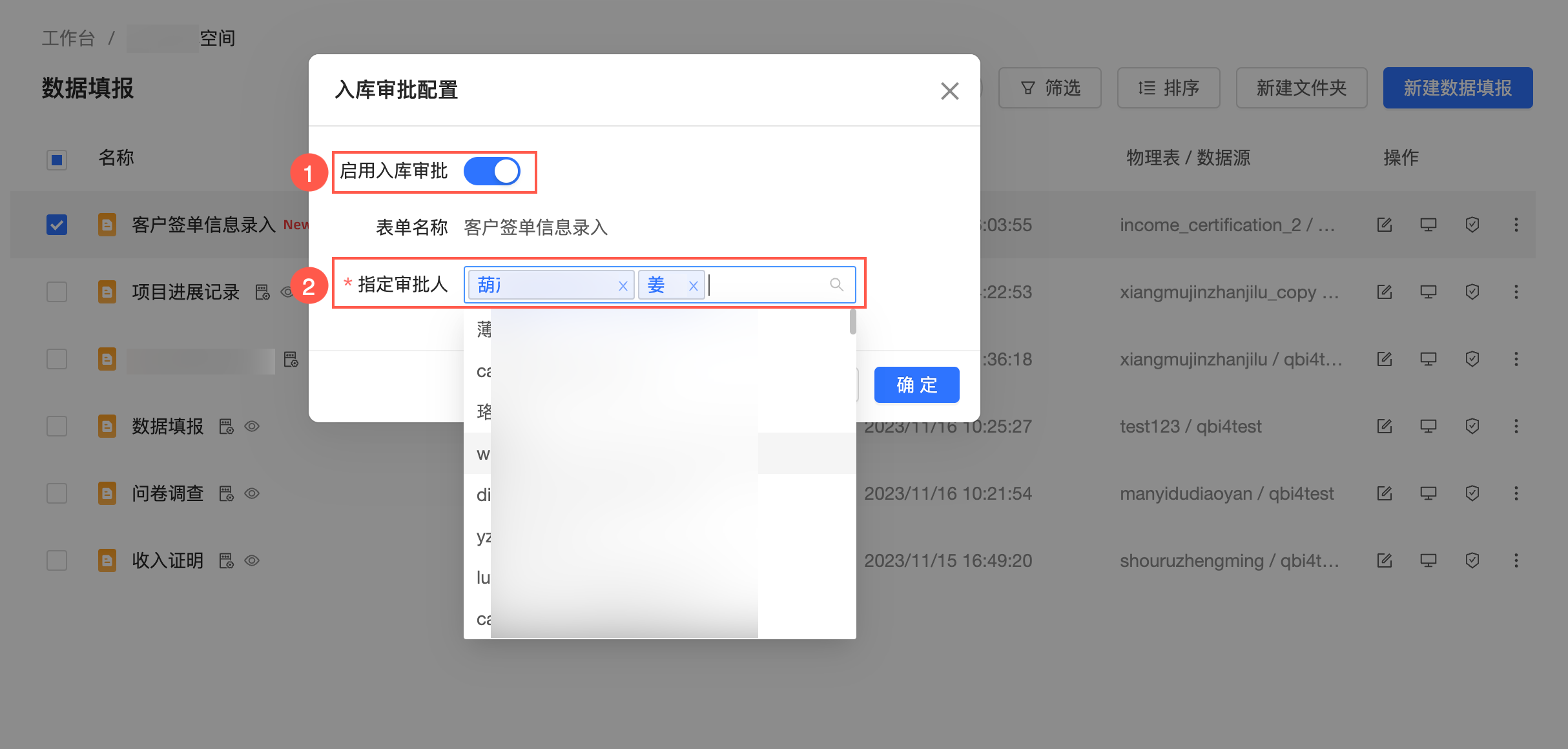
2.触发审批
2.1 填报页面提交审批
2.1.1 前提条件
当前数据填报表单已开启入库审批设置。
2.1.2 操作步骤
步骤一:表单填报页面输入对应的信息内容。
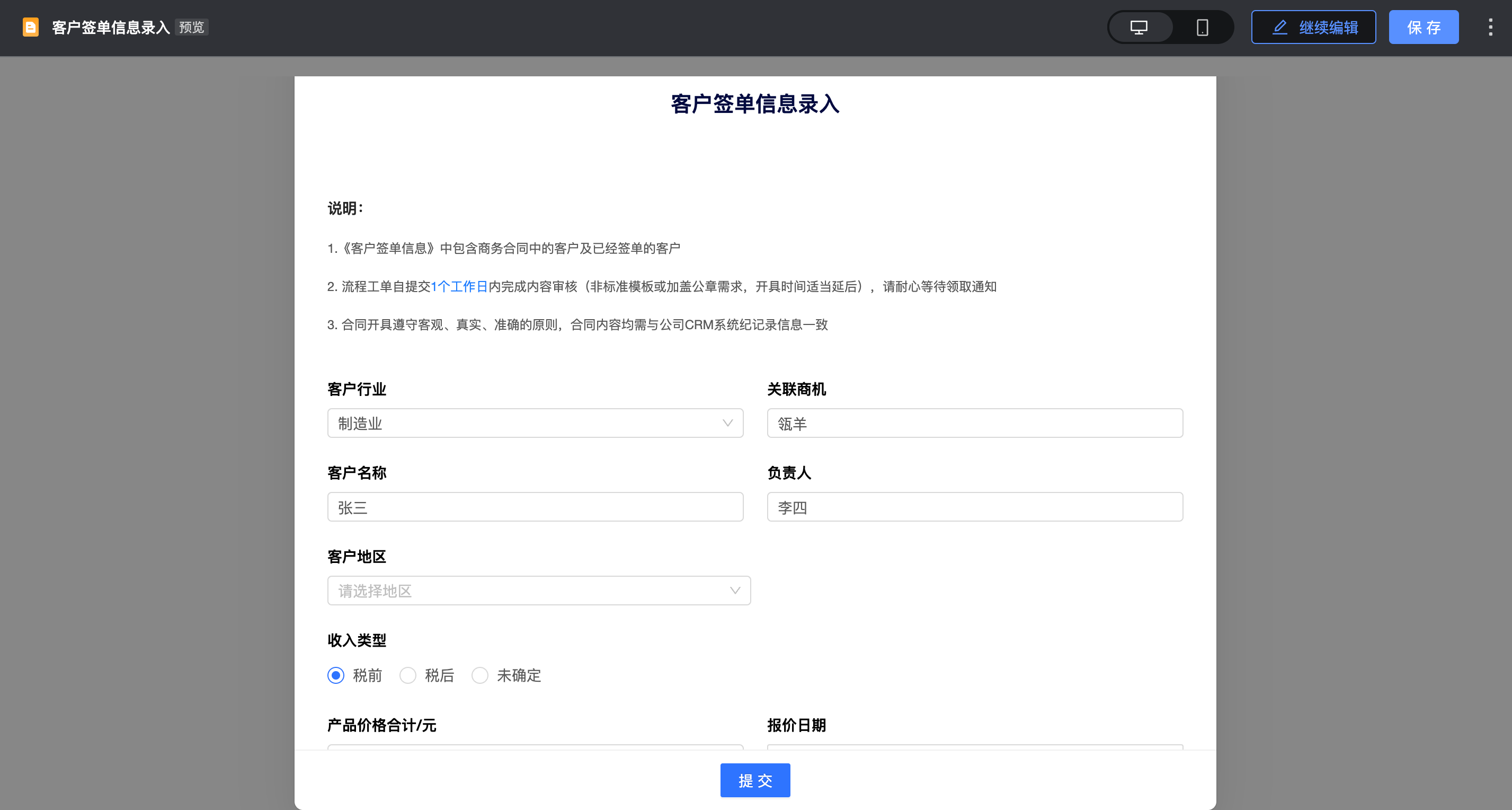
步骤二:单击下方提交(①)按钮,弹窗出现审批人选择框(②),若设置入库审批时选择了多个审批人,需要从下拉选菜单中选择其中一个人审批人进行审批。选择完成后单击确认(③)。
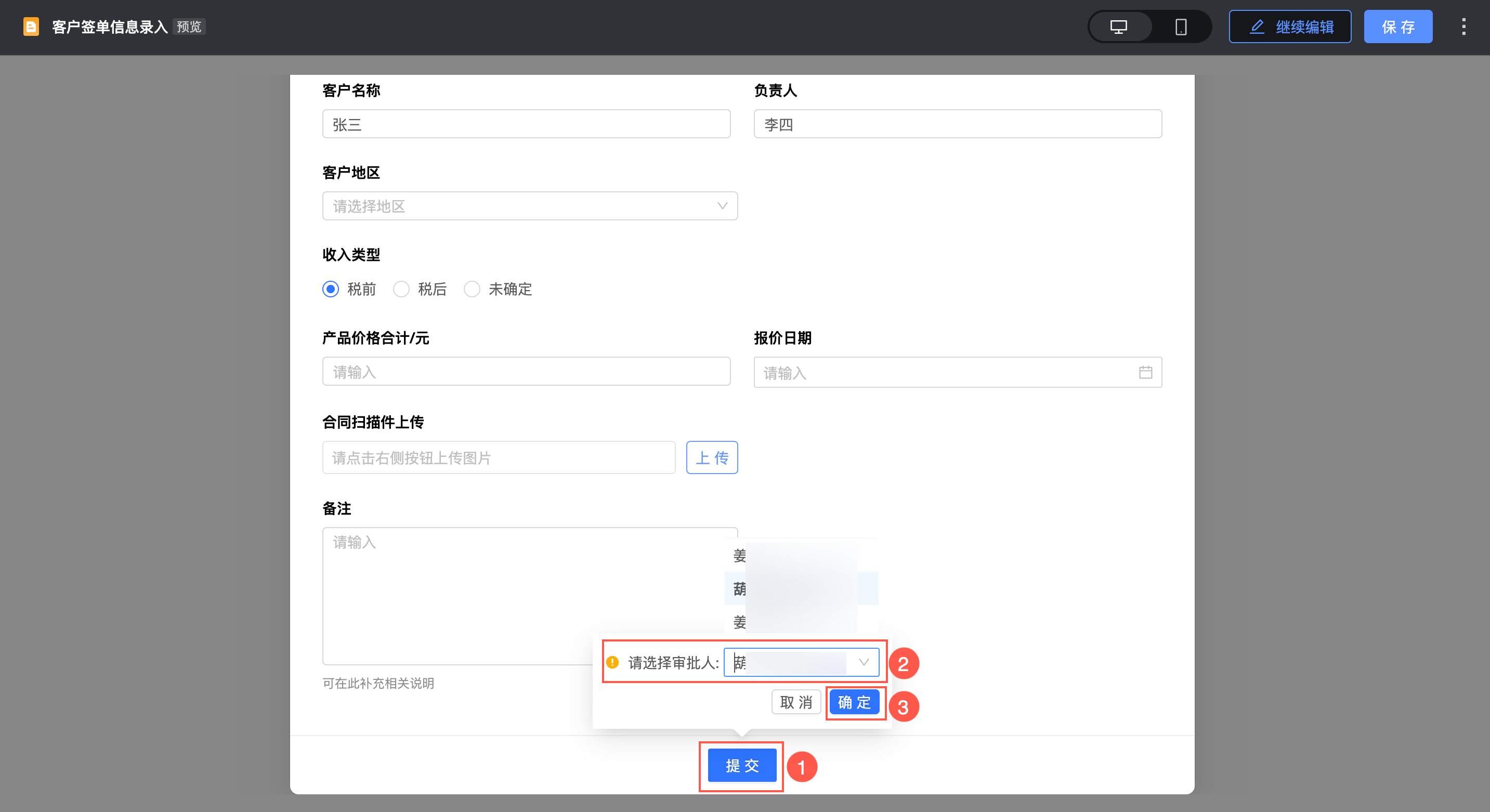
步骤三:单击确定后,跳转提交成功审批中页面。单击继续提交(①)即重新进入表单的提交页面,单击查看审批进度(②)即跳转到填报入库审批页面。
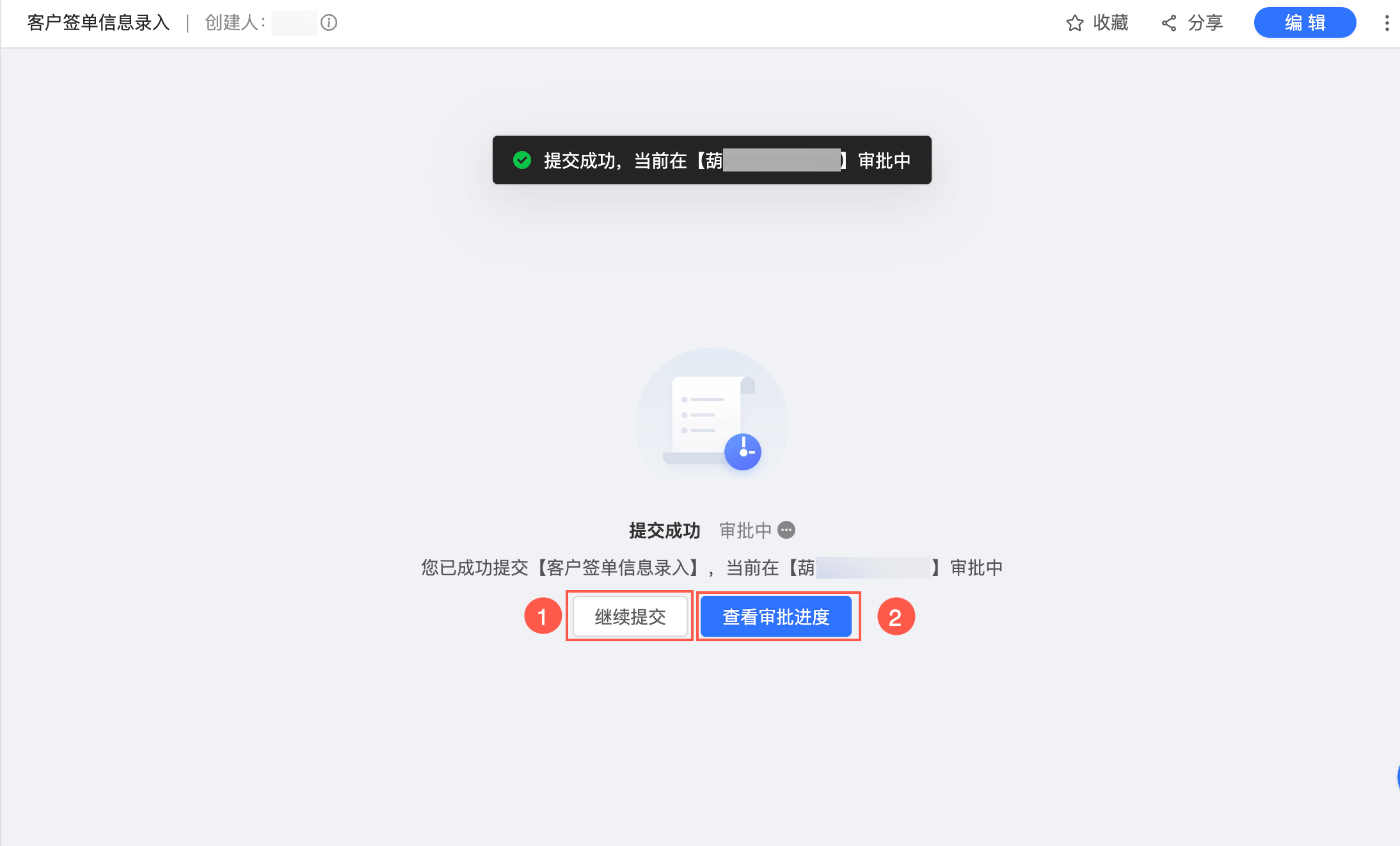
2.2 数据管理页面提交审批
数据管理页面对数据进行添加、删除、修改操作时也需要提交入库审批。
2.2.1 管理页面入口
2.2.2 添加数据
步骤一:单击添加数据(①)按钮,支持单条添加和批量导入两种方式,该例选择单条添加(②)方式。
步骤二:选择后出现填报表单弹窗,输入信息内容(③)。
步骤三:单击下方提交(④)按钮,弹窗出现审批人选择框(⑤),选择其中一个人审批人进行审批。选择完成后单击确认(⑥)。
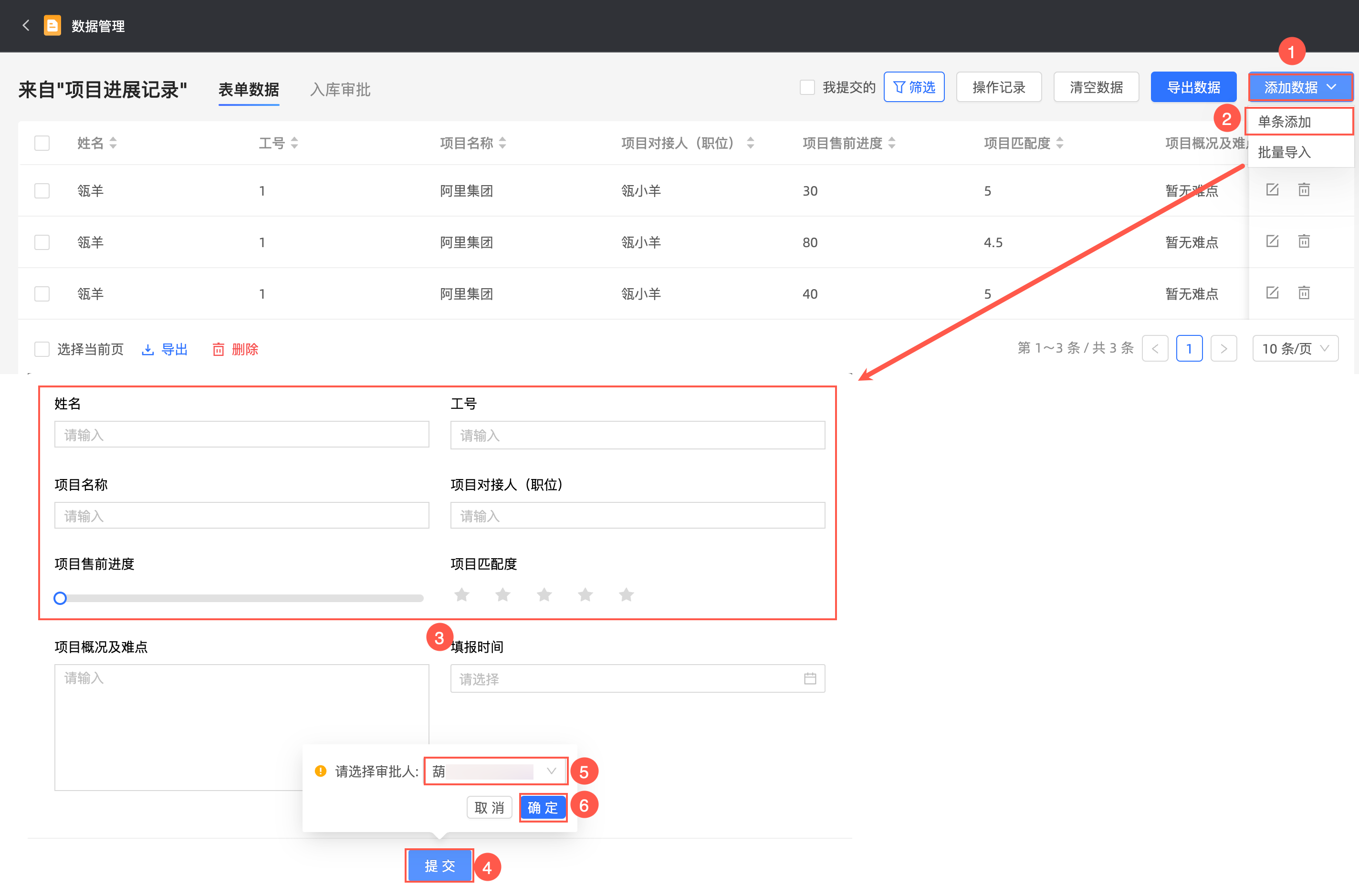
2.2.3 修改数据
步骤一:选择表单数据中的相应数据,单击右侧操作中的![]() 图标进行修改(①)。
图标进行修改(①)。
步骤二:操作后弹出当前填报表单页面,修改信息内容(②)。
步骤三:单击下方提交(③)按钮,弹窗出现审批人选择框(④),选择审批人。选择完成后单击确认(⑤)。
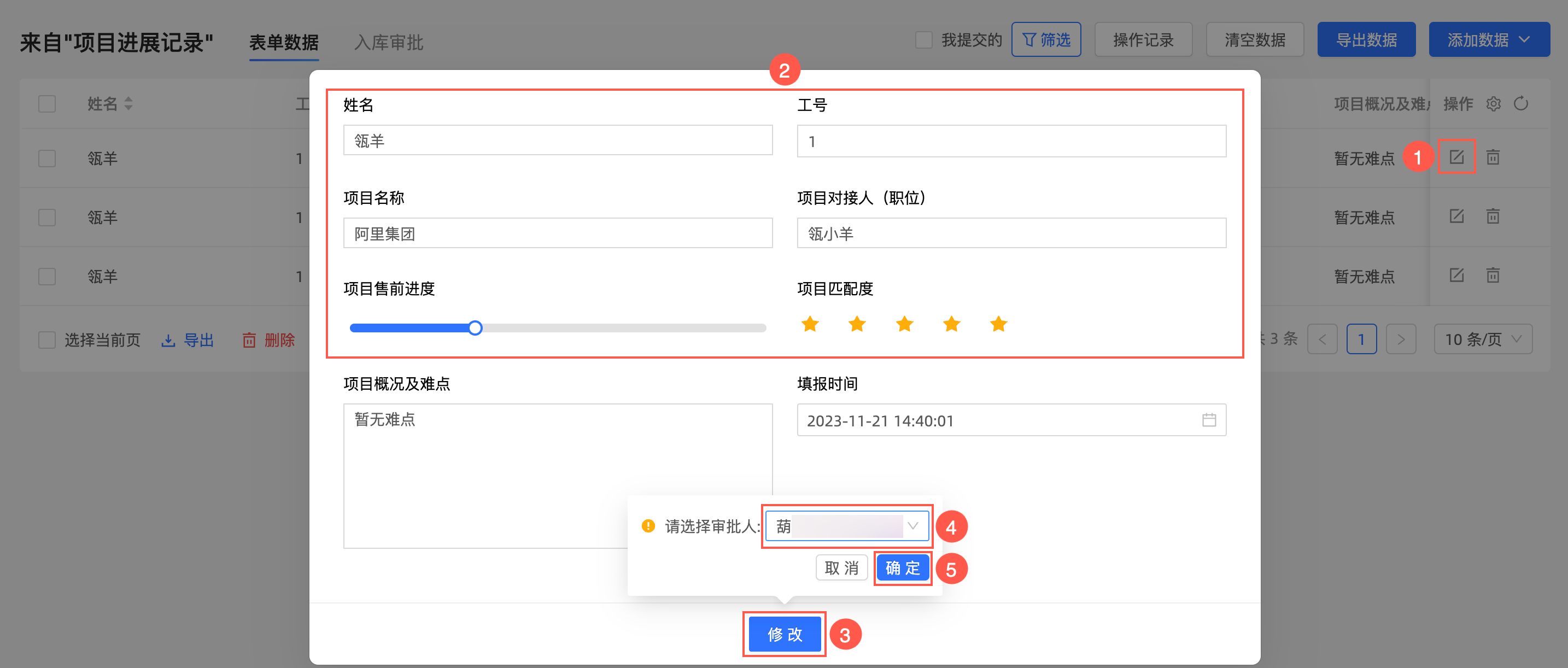
2.2.3 删除数据
步骤一:选择表单数据中的相应数据,单击右侧操作中的![]() 图标进行删除(①)。
图标进行删除(①)。
步骤二:操作后出现审批弹窗,审批人选择框(②)中选择审批人,单击确认(③)。
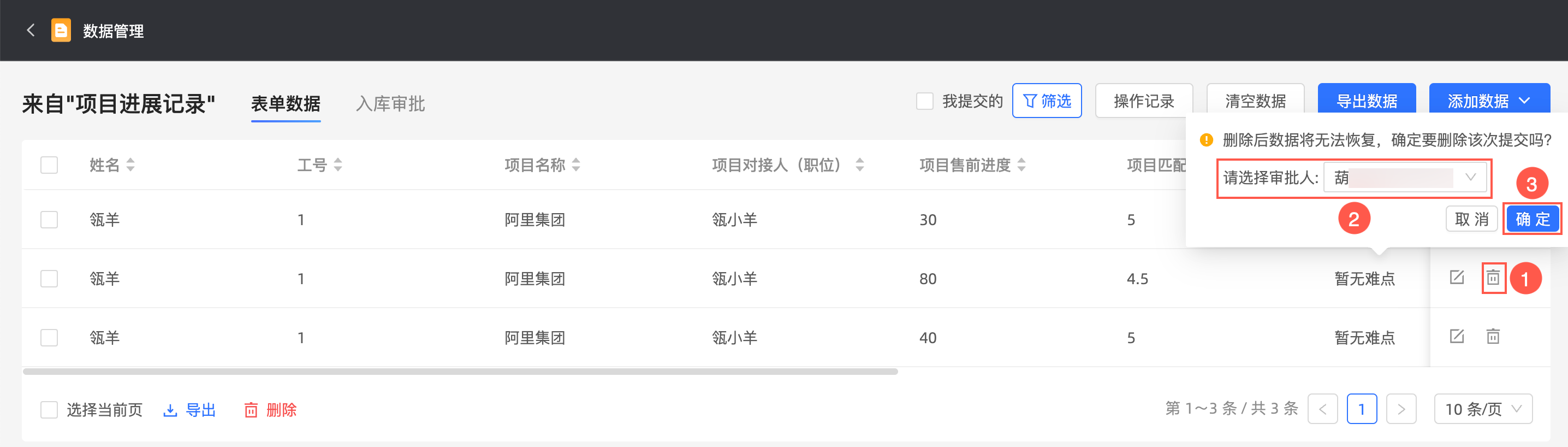
3.处理审批
数据管理页面包含表单数据以及入库审批两个tab页面,选择入库审批页面可以操作我提交的入库审批信息以及需要我审批的入库审批信息。
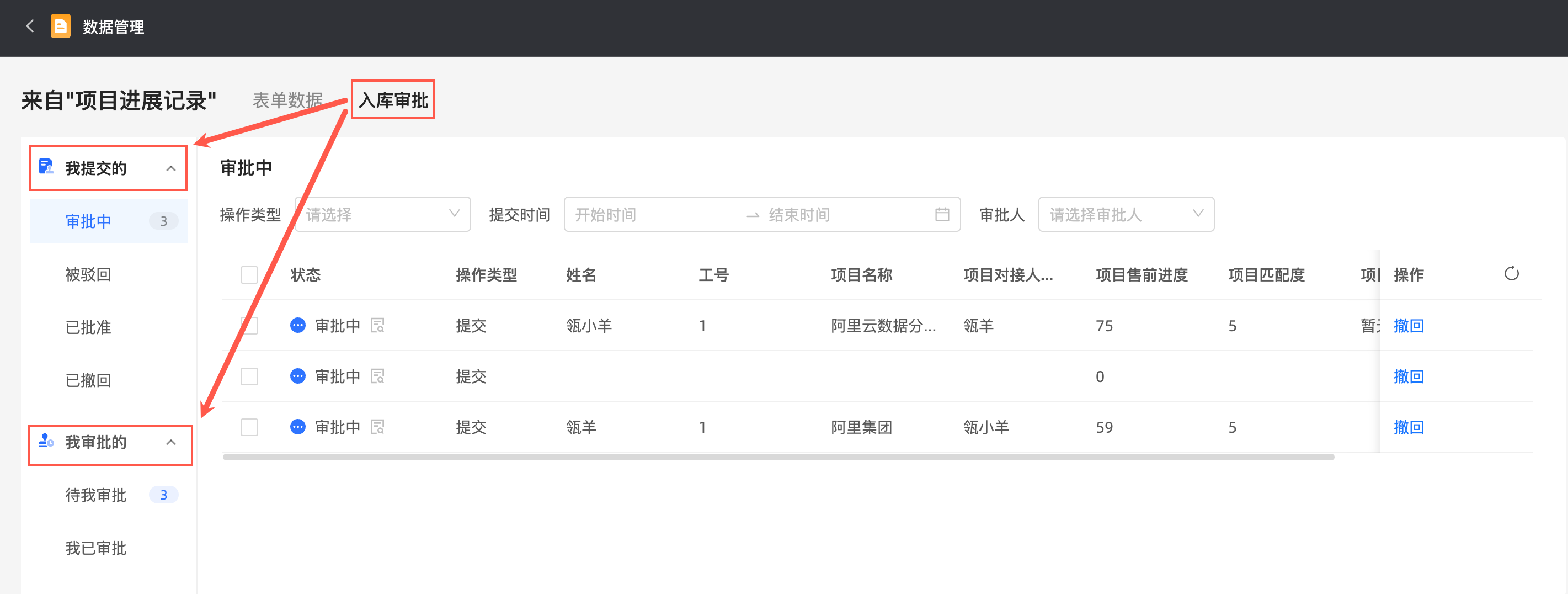
3.1 我提交的
3.1.1 待审批
审批中页面中展示审批状态为等待入库审批的表单列表。
(①)顶部筛选框:可以筛选操作类型(编辑、提交、删除)、提交时间、审批人。
(②)批量操作:列表支持批量选择审批表单进撤回操作。
(③)审批状态hover显示详情:鼠标hover到审批状态![]() 图标上,显示详情(审批人、提交时间)。
图标上,显示详情(审批人、提交时间)。
(④)撤回:单击列表右侧操作中的撤回,即可以撤回该条审批,并在已撤回页面中可以查看。
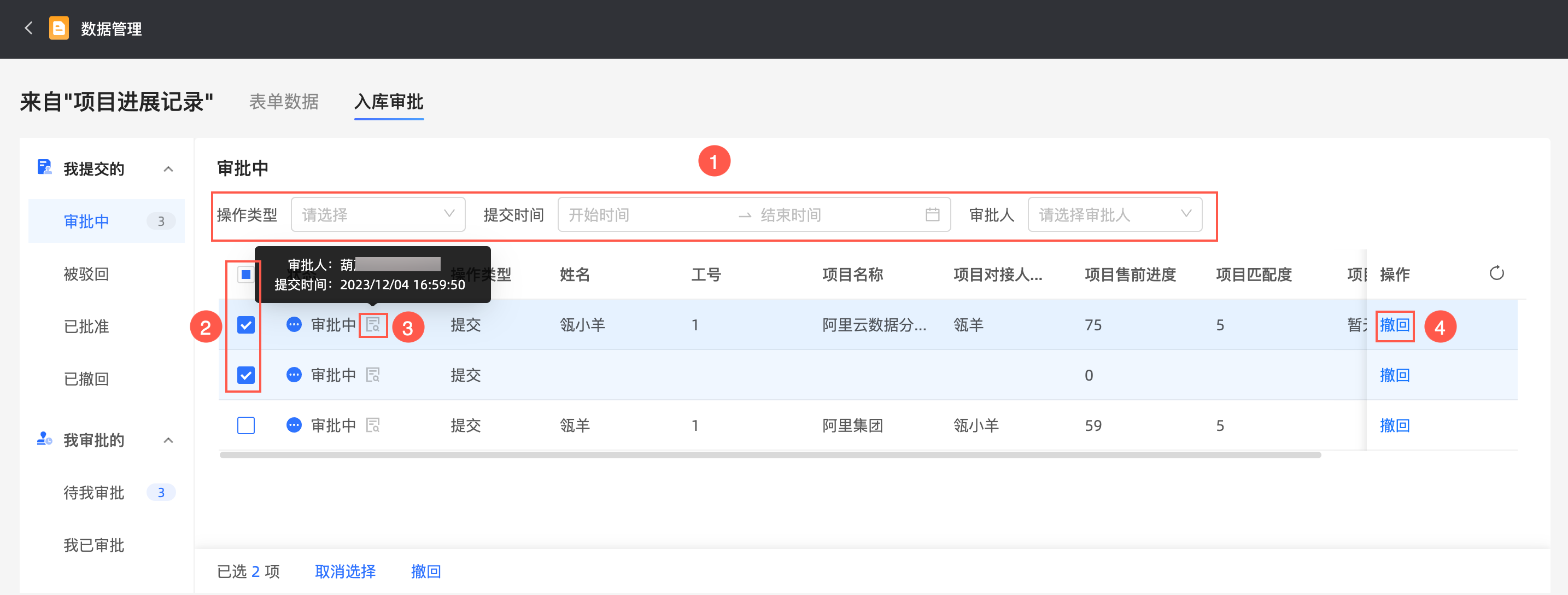
3.1.2 被驳回
被驳回页面中展示审批状态为被驳回入库审批的表单列表。
(①)顶部筛选框:可以筛选操作类型(编辑、提交、删除)、提交时间、审批人。
(②)审批状态hover显示详情:鼠标hover到审批状态![]() 图标上,显示详情(审批人、审批时间、审批备注)。
图标上,显示详情(审批人、审批时间、审批备注)。
(③)重新提交:单击列表右侧操作中的重新提交,即弹窗填报表单根据审批人意见进行修改后重新提交。
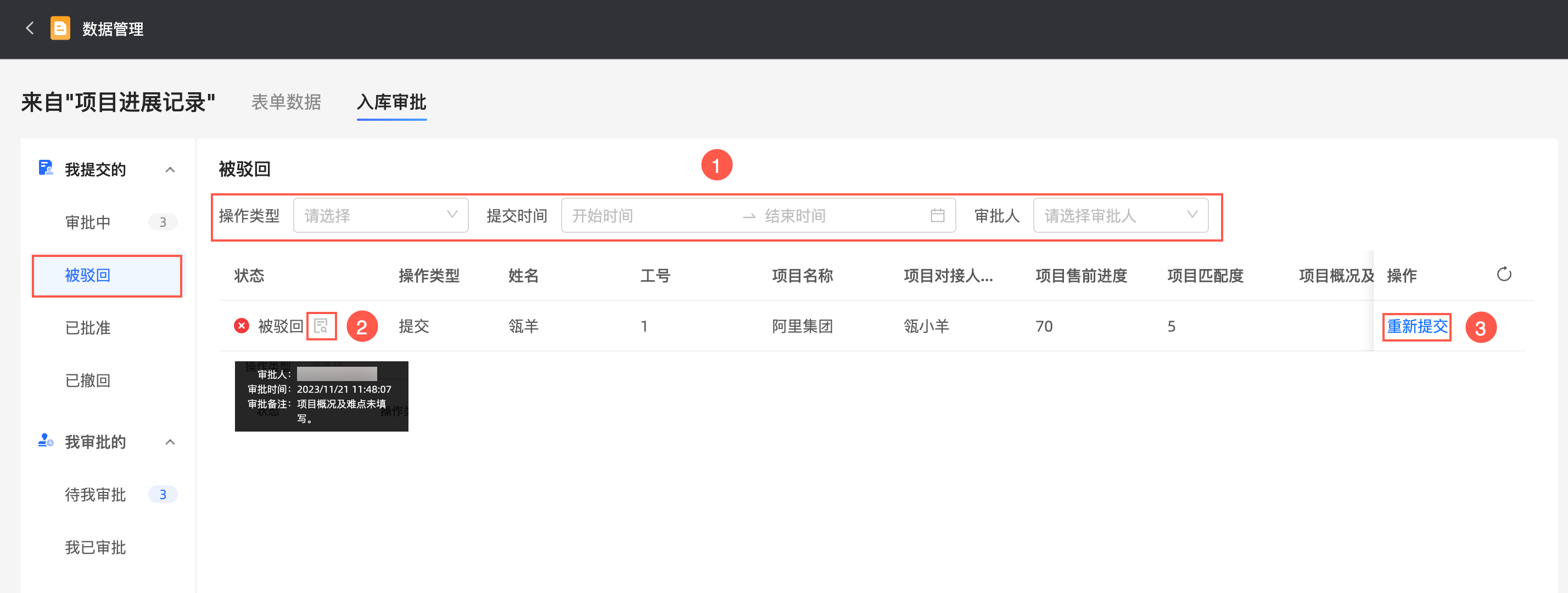
3.1.3 已批准
已批准页面中展示审批状态为已批准入库审批的表单列表。
(①)顶部筛选框:可以筛选操作类型(编辑、提交、删除)、提交时间、审批人。
(②)审批状态hover显示详情:鼠标hover到审批状态![]() 图标上,显示详情(审批人、审批时间、审批备注)。
图标上,显示详情(审批人、审批时间、审批备注)。
(③)查看详情:单击列表右侧操作中的查看详情,即展示查看审批详情弹窗。
(④)查看审批详情:弹窗页面包括该条审批表单的提交人、操作类型、提交时间、表单详细内容、审批结果以及审批备注。
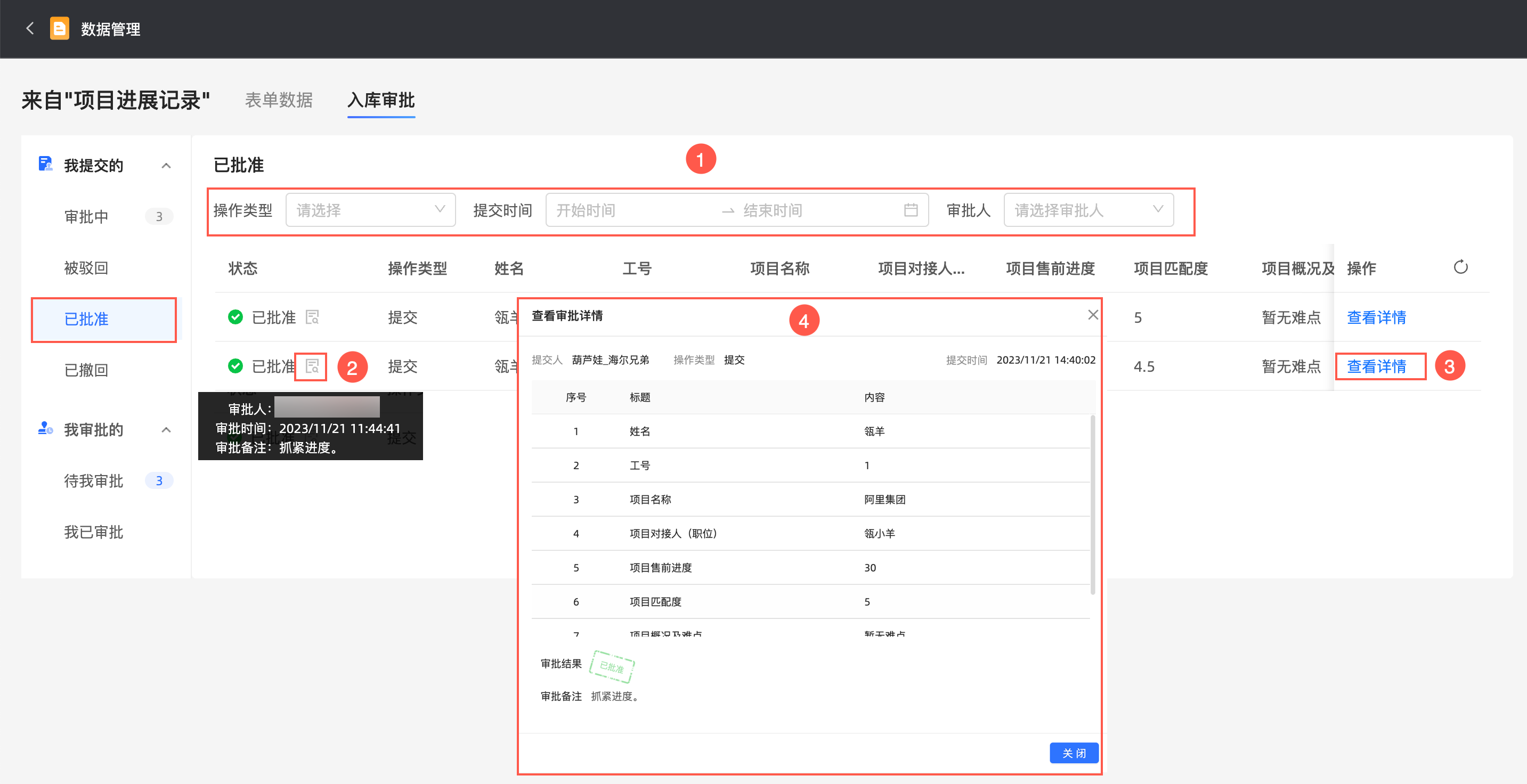
3.1.4 已撤回
已撤回页面中展示审批状态为已撤回(提交人操作)入库审批的表单列表。
(①)顶部筛选框:可以筛选操作类型(编辑、提交、删除)、提交时间、审批人。
(②)审批状态hover显示详情:鼠标hover到审批状态![]() 图标上,显示详情(审批人、提交时间)。
图标上,显示详情(审批人、提交时间)。
(③)重新提交:单击列表右侧操作中的重新提交,即弹窗填报表单重新填写后提交。
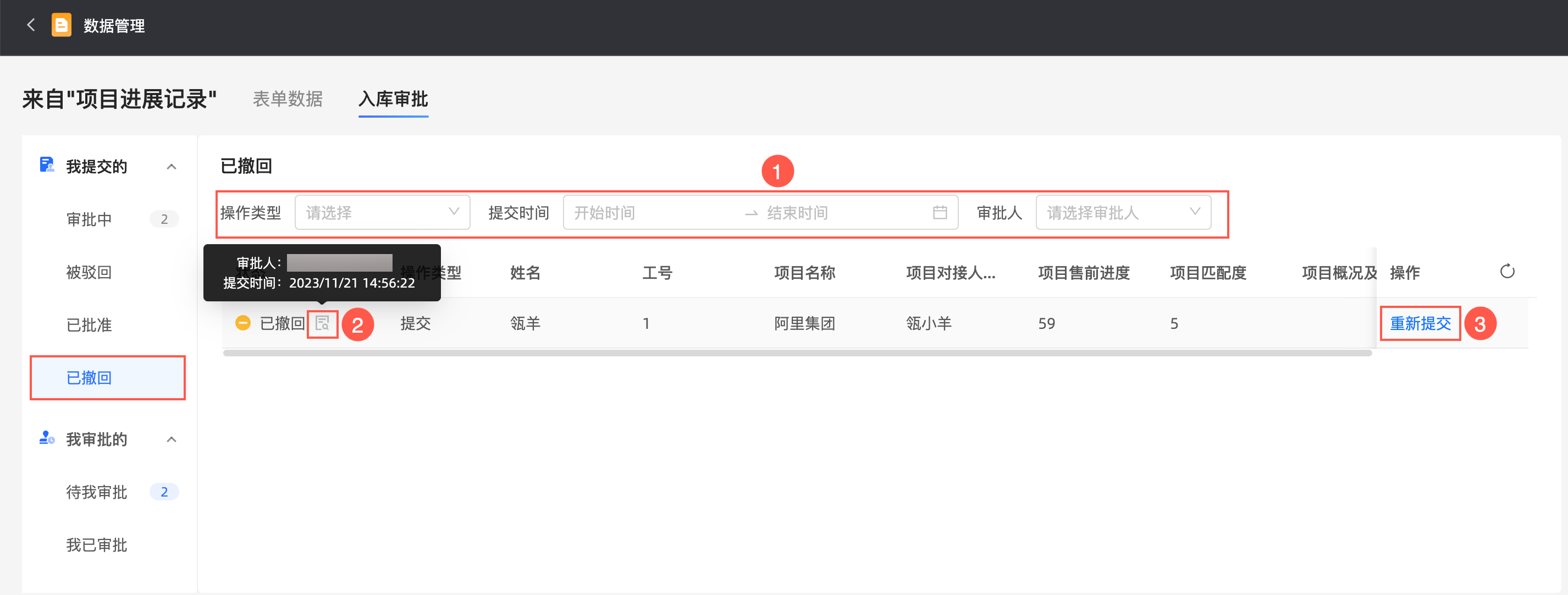
3.2 我审批的
3.2.1 待我审批
待我审批页面中展示审批状态为等待入库审批的表单列表,需要进行审批操作。
(①)顶部筛选框:可以筛选操作类型(编辑、提交、删除)、提交时间、提交人。
(②)审批状态hover显示详情:鼠标hover到审批状态![]() 图标上,显示详情(提交人、提交时间)。
图标上,显示详情(提交人、提交时间)。
(③)批准:单击列表右侧操作中的批准,即展示审批弹窗(审批结果默认勾选批准)。
(⑤)批准审批:弹窗页面包括该条审批表单的提交人、操作类型、提交时间、表单详细内容、审批结果以及审批备注。审批结果默认勾选批准,审批备注选填,完成后单击确认按钮。
(④)驳回:单击列表右侧操作中的驳回,即展示审批弹窗(审批结果默认勾选驳回)。
(⑥)驳回审批:弹窗页面包括该条审批表单的提交人、操作类型、提交时间、表单详细内容、审批结果以及审批备注。审批结果默认勾选批准,审批备注必填,完成后单击确认按钮。
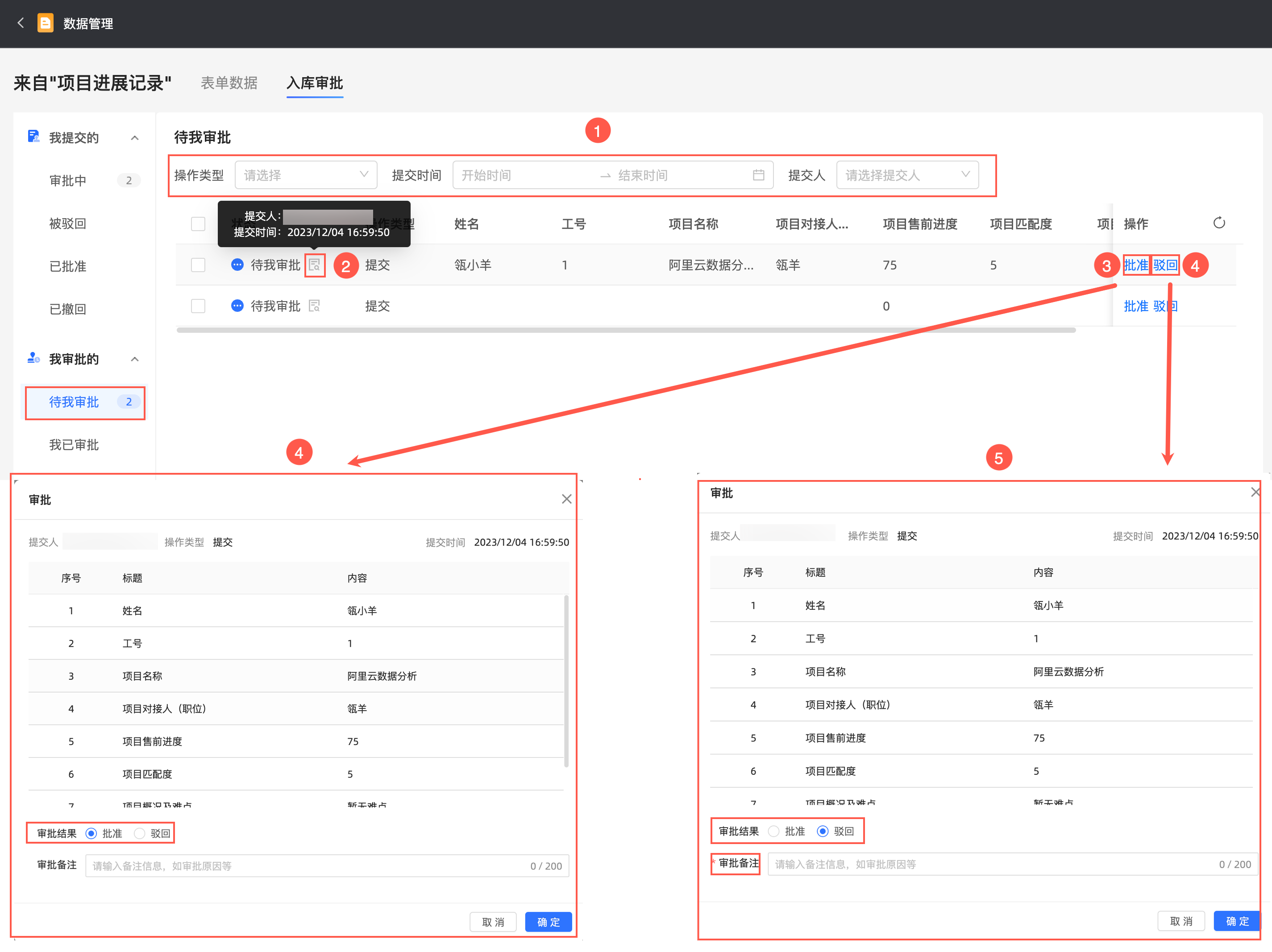
3.2.2 我已审批
我已审批页面中展示审批状态为已批准、已驳回入库审批的表单列表。
(①)顶部筛选框:可以筛选操作类型(编辑、提交、删除)、提交时间、提交人。
(②)审批状态hover显示详情:鼠标hover到审批状态![]() 图标上,显示详情(提交人、提交时间)。
图标上,显示详情(提交人、提交时间)。
(③)查看详情:单击列表右侧操作中的查看详情,即展示查看审批详情弹窗。
(④)查看审批详情:弹窗页面包括该条审批表单的提交人、操作类型、提交时间、表单详细内容、审批结果以及审批备注。
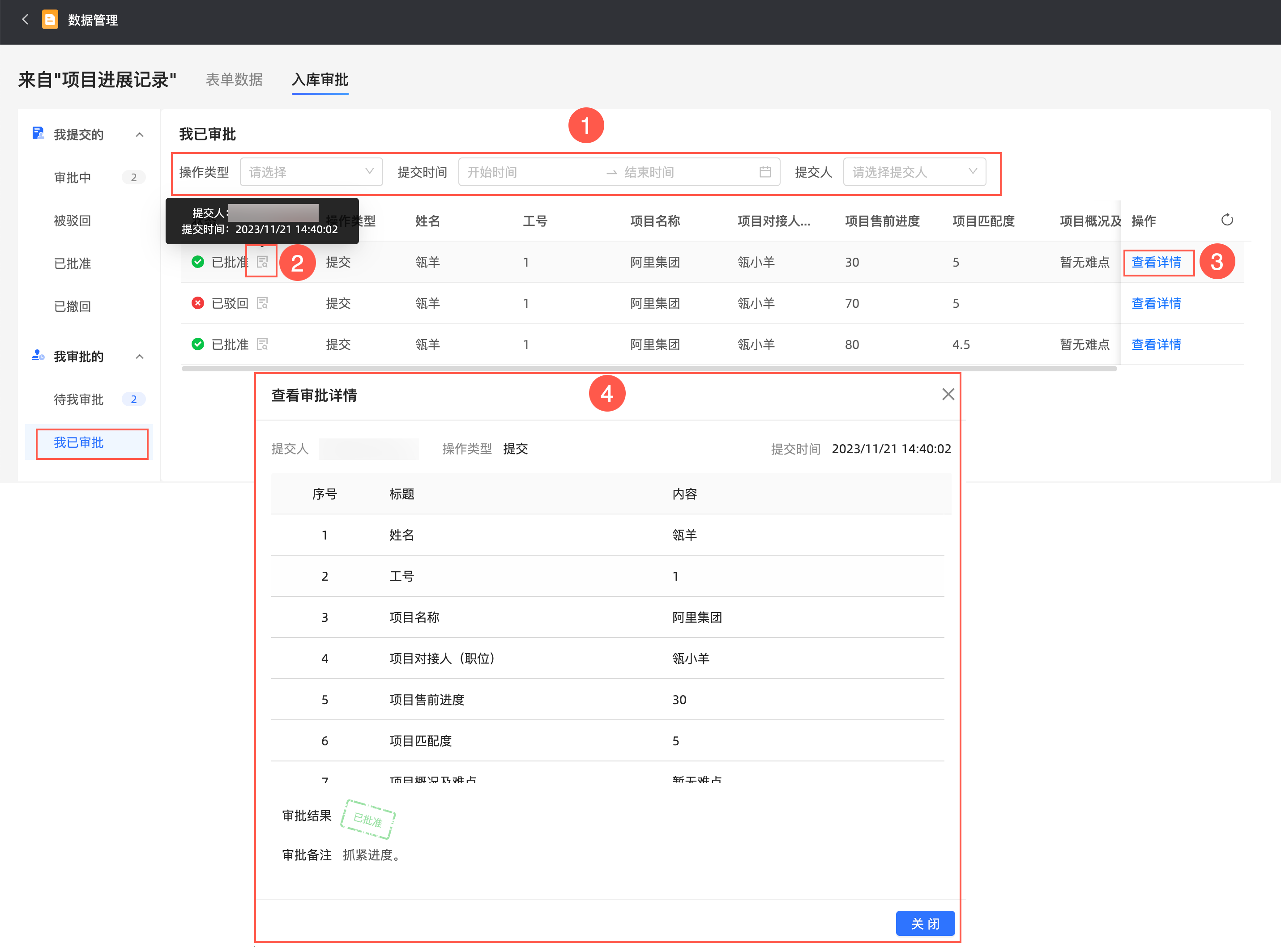
- 本页导读 (0)